Logic Pro 사용 설명서
- 시작하기
-
- 편곡 개요
-
- 리전 개요
- 리전 선택하기
- 리전 일부 선택하기
- 리전 오려두기, 복사, 및 붙여넣기
- 리전 이동하기
- 갭 추가 또는 제거하기
- 리전 재생 지연하기
- 리전 루프하기
- 리전 반복하기
- 리전 리사이즈하기
- 리전 음소거하기 및 솔로 지정
- 리전 타임 스트레치하기
- 오디오 리전 리버스하기
- 리전 분할
- MIDI 리전 디믹스하기
- 리전 결합
- 트랙 영역에서 리전 생성하기
- Logic Pro의 트랙 영역에서 오디오 리전의 게인 변경하기
- 트랙 영역에서 오디오 리전 노멀라이즈하기
- MIDI 리전의 가상본 생성하기
- 반복된 MIDI 리전을 루프로 변환하기
- 리전 색상 변경
- 오디오 리전을 Sampler 악기의 샘플로 변환하기
- 리전 이름 변경
- 리전 삭제
- 그루브 템플릿 생성하기
-
- 개요
- 노트 추가
- 악보 편집기에서 오토메이션 사용하기
-
- 보표 스타일 개요
- 트랙에 보표 스타일 할당하기
- 보표 스타일 윈도우
- 보표 스타일 생성 및 복제하기
- 보표 스타일 편집하기
- 보표, 성부 및 할당 파라미터 편집하기
- Logic Pro의 보표 스타일 윈도우에서 보표 또는 성부를 추가 및 삭제하기
- Logic Pro의 보표 스타일 윈도우에서 보표 또는 성부 복사하기
- 프로젝트 간 보표 스타일 복사하기
- 보표 스타일 삭제하기
- 성부 및 보표에 노트 할당하기
- 별개의 보표에 폴리포닉 파트 표시하기
- 악보 기호의 보표 할당 변경하기
- 보표 전체에 걸쳐 노트 묶기
- 드럼 기보법에 매핑된 보표 스타일 사용하기
- 미리 정의된 보표 스타일
- 악보 공유하기
- Touch Bar 단축키
-
-
-
- MIDI 플러그인 사용하기
- 조합 버튼 컨트롤
- Note Repeater 파라미터
- 랜더마이저 컨트롤
-
- Scripter 사용하기
- Script Editor 사용하기
- Scripter API 개요
- MIDI 프로세싱 함수 개요
- HandleMIDI 함수
- ProcessMIDI 함수
- GetParameter 함수
- SetParameter 함수
- ParameterChanged 함수
- Reset 함수
- JavaScript 객체 개요
- JavaScript Event 객체 사용하기
- JavaScript TimingInfo 객체 사용하기
- Trace 객체 사용하기
- MIDI 이벤트 beatPos 속성 사용하기
- JavaScript MIDI 객체 사용하기
- Scripter 컨트롤 생성하기
- Transposer MIDI 플러그인 컨트롤
- 트랙에 MIDI 녹음하기
-
- 용어집
- Copyright

Logic Pro의 Alchemy 포먼트 필터 컨트롤
소스 컴포넌트는 고급 뷰에서만 표시됩니다. Advanced 버튼을 클릭해 고급 뷰로 전환한 다음, A/B/C/D 버튼을 클릭해 편집하고자 하는 소스를 선택합니다.
Formant 버튼이 가산 또는 스펙트럴 소스 서브페이지에서 활성화되면 이 섹션의 파라미터가 표시됩니다.
포먼트 옵션이 활성화된 상태에서 가산 또는 스펙트럴 엔진에 오디오를 가져오면, 이 신호가 분석되며 원 신호의 레조넌스가 추출되어 포먼트 필터 형태로 전환됩니다. Logic Pro의 Alchemy 가져오기 브라우저의 내용을 참조하십시오.
포먼트 필터는 기존 필터의 오디오 신호 처리와는 달리 시간이 지남에 따라 가산 부분음 또는 스펙트럴 빈의 진폭을 조절하여 악기의 특징적 레조넌스를 재현합니다.
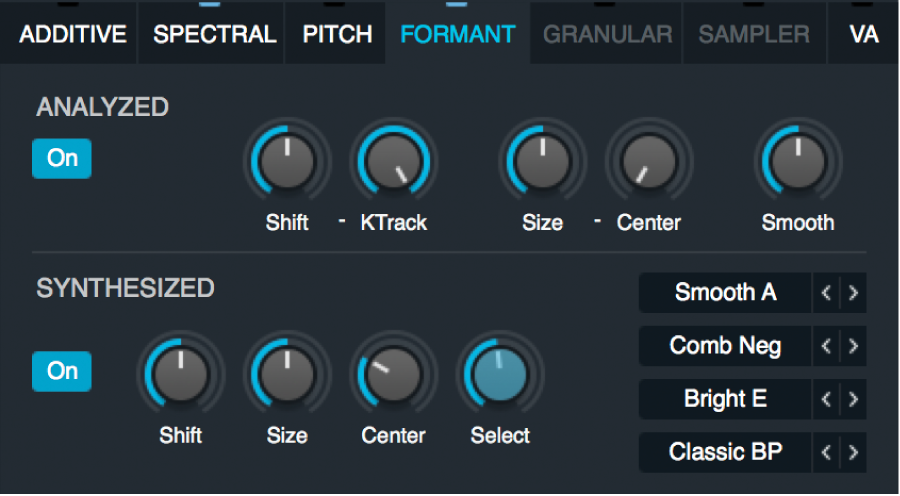
포먼트 필터 분석 파라미터
분석 컨트롤은 오디오 파일을 가져올 때 가져오기 브라우저에서 Formant 버튼을 활성화할 때에만 작동합니다. 이와 같이 보다 상세한 분석은 소스 오디오 데이터의 공진 주파수를 파악하기 위한 것입니다.
On/Off 버튼: 분석 포먼트 섹션을 활성화 또는 비활성화합니다.
Shift 노브: 포먼트 필터를 세미톤 위아래로 이동합니다. 값이 높을수록 밝거나 얕은 사운드를 낼 수 있습니다. 값이 낮을수록 어둡고 두꺼운 음색을 생성할 수 있습니다.
KTrack 노브: 포먼트 필터가 키보드의 음을 트래킹하는 방식을 결정합니다. 100%에서 필터 레조넌스는 해당 노트의 피치로 위아래로 이동합니다. 낮은 값으로 설정하면 키 트래킹이 줄어들고 더 넓은 키보드 범위에서 일부 사운드 재생이 가능하게 할 수 있습니다.
Size 노브: 포먼트 필터를 확장해 공명실의 인지된 크기를 변경합니다. 이 파라미터를 사용해 가령 기타 바디의 크기를 변경하거나 어린이 보컬 샘플 사운드를 성인의 소리로 바꿀 수 있습니다. Size 노브는 Center 파라미터와 함께 작동합니다.
Center 노브: 포먼트 스트레칭(Size 노브로 조절)의 중앙 주파수를 설정합니다. 중앙 주파수 아래의 레조넌스는 Size 노브 값의 증가에 따라 상행 이동합니다. 중앙 주파수 위의 레조넌스에는 이에 상응하는 하행 이동이 발생합니다.
참고: Size 노브가 100%로 설정되어 있을 때는 Center 노브에 이펙트가 없습니다.
Smooth 노브: 포먼트 필터의 변경률을 설정합니다. 높은 값은 부드럽고 느리게 포먼트 필터를 변경합니다. 낮은 값은 변경을 과장하고 속도를 높입니다. 또한 낮은 값은 드럼 사운드에 적합할 수 있는 독특한 ‘채터링’ 디스토션을 도입할 수 있습니다.
포먼트 필터 합성 파라미터
합성 컨트롤은 모든 가산 또는 스펙트럴 소재와 함께 작동하며 가져올 때 포먼트 분석을 요하지 않습니다. 이러한 파라미터를 사용해 원 신호에 신규 레조넌트 특성을 적용할 수 있습니다. 기본 설정은 모음 범위를 제공합니다. Select 노브를 사용해 불러오기한 기본 모음 ‘a’, ‘e’, ‘i’, ‘o’ 및 ‘u’를 오른쪽의 4개 슬롯에 모핑합니다.
On/Off 버튼: 합성 포먼트 섹션을 활성화 또는 비활성화합니다.
Shift 노브: 세미톤에서 모든 합성 포먼트 필터를 위아래로 이동합니다. 값이 높을수록 밝거나 얕은 사운드를 낼 수 있습니다. 값이 낮을수록 어둡고 두꺼운 음색을 생성할 수 있습니다.
Size 노브: 포먼트 필터를 확장해 공명 챔버의 인지된 크기를 변경합니다. Select는 Center 노브와 함께 작동합니다.
Center 노브: Size 노브와 함께 설정된 포먼트 확장의 중앙 주파수를 설정합니다. 중앙 주파수 아래의 레조넌스는 크기 값의 증가에 따라 상행 이동합니다. 중앙 주파수 위의 레조넌스에는 이에 상응하는 하행 이동이 발생합니다.
Select 노브: 4개의 필터 유닛에 걸쳐 부드럽게 모핑합니다. 표시된 값은 위치를 의미합니다. 전체 숫자는 특정 필터 유닛을 의미하며 분수는 필터 간의 위치를 의미합니다.
필터 유형 팝업 메뉴 및 필드: 4개의 포먼트 필터에 사용되는 필터 유형을 선택합니다. 이전 또는 다음 버튼(화살표)으로 이용 가능한 필터 유형을 설정할 수 있습니다.
Off: 마치 합성 섹션이 꺼진 것처럼 원 데이터를 통과합니다. 이 유형을 할당하여 4개 중 하나의 필터를 바이패스로 사용할 수 있습니다. Select 노브를 조정해 합성 포먼트 처리를 빠르게 중단할 수 있습니다.
Comb 필터: 콤 필터는 하모닉 연속으로 배열된 주파수 스펙트럼에서 독특한 빗 모양의 부스팅 및 컷 패턴을 생성하기 때문에 그렇게 이름 붙여졌습니다.
Comb Neg: Shift 노브에 의해 1차 하모닉의 위치가 결정됩니다. Size 노브를 사용해 올림과 내림 패턴을 주파수 스펙트럼의 위 또는 아래, 또는 Center 노브의 설정에 따라 위아래 모두로 확장할 수 있습니다. 네거티브 필터란 이름이 사용되었는데 이는 이 필터가 홀수 하모닉만을 올려 둔탁한 사운드를 만드는 위상 반전 지연 신호의 이펙트를 재현하기 때문입니다.
Comb Pos: 이 필터는 원신호의 정위상 지연 카피에서의 믹싱 이펙트를 에뮬레이트 해서 짝수 및 음수 하모닉 모두를 올립니다. 이 필터는 음의 콤 필터보다 밝은 사운드를 냅니다.
Metal Combs: 브라스, 아이언, 스틸, 틴과 같은 콤 필터 베리에이션은 주파수 스펙트럼에서 다양한 하모닉을 강조하는 독특한 음색을 제공합니다. 이러한 차이를 시각화해보면 콤(빗)의 ‘빗살’(하모닉)은 다양한 굵기이고 각 필터에서 다양한 음정으로 간격이 벌어져 있습니다. 사용자의 사운드에 최상의 선택을 위해 각 콤 필터를 실험해보십시오.
Classic 및 Parallel 필터: 클래식 필터 베리에이션은 양극으로 설계되어 있습니다. 병렬 필터는 다극으로 설계되어 있습니다.
밴드 패스: 완만한 슬로프의 밴드패스 필터 설정된 중앙 주파수 위 또는 아래의 신호는 약화됩니다.
하이패스: 저주파수 레벨을 천천히 줄이는 양극 하이패스 필터를 에뮬레이트 합니다. Shift 노브는 컷오프 주파수를 설정합니다. Size 노브는 필터 슬로프를 변경합니다.
로우패스: 더 높은 주파수 레벨을 천천히 줄이는 2극 로우패스 필터를 에뮬레이트 합니다. Shift 노브는 컷오프 주파수를 설정합니다. Size 노브는 필터 슬로프를 변경합니다.
Notch: 설정된 주파수 근처의 좁은 밴드 주파수를 약화시키는 필터. 주파수 밴드는 Shift 노브를 사용해 주파수 스펙트럼의 위 또는 아래로 이동할 수 있습니다. Size 노브는 밴드(노치)의 폭을 설정합니다.
Peak: 설정된 주파수 주변의 좁은 밴드 주파수를 부스팅하는 필터. 주파수 밴드는 Shift 노브를 사용해 주파수 스펙트럼의 위 또는 아래로 이동할 수 있습니다. Size 노브는 밴드의 폭을 설정합니다.
Vowel Bright, Classic, Smooth 필터: 밝은 모음 사운드는 보다 고주파의 콘텐츠를 담으며 가장 공격적인 사운드입니다. 클래식 모음 사운드는 보다 따뜻하며 신디사이저 모음 사운드 필터링과 유사합니다. 스무드 베리에이션은 완만한 필터 슬로프를 가진 자연스러운 사운드를 내는 모음 형태입니다.
팁: 대부분의 ‘모음’ 필터는 정확한 해당 모음을 생성하도록 설계되지는 않았습니다. 각각의 브라이트, 클래식, 스무드 모음 필터는 일반 사운드의 독특한 베리에이션에 가까우며 밝기 차이뿐 아니라 전반적인 음색 차이가 있습니다. 또한 모든 모음 필터는 독립적으로 모듈레이션이 가능하며 단독으로 또는 필터 사이를 모핑하는 Select 노브와 함께 (미스매칭된 조합일지라도) 조절할 수 있습니다. 이러한 장비들을 사용해 필터링 옵션을 드라마틱하게 확장할 수 있습니다.
Vowel A: 성대를 모방해 오디오에 ‘a’ 모음 사운드를 적용합니다. 이러한 복합 필터 형태의 각 베리에이션은 다양한 주파수에서 현저한 피크를 갖습니다. 이는 일반적으로 말해 오픈 사운드 필터입니다.
Vowel E: 성대를 모방해 오디오에 ‘e’ 모음 사운드를 적용합니다. 이러한 복합 필터 형태의 각 베리에이션은 다양한 주파수에서 현저한 피크를 갖습니다. 이는 일반적으로 말해 오픈 사운드 필터입니다.
Vowel I: 성대를 모방해 오디오에 ‘i’ 모음 사운드를 적용합니다. 이 필터 형태의 각 베리에이션은 현저한 상행 미드레인지 피크와 좀 더 중저의 피크를 가지며, ‘a’와 ‘e’ 모음 필터에 비해 얕고 덜 개방된 필터 사운드를 생성합니다.
Vowel O: 성대를 모방해 오디오에 ‘o’ 모음 사운드를 적용합니다. 이 필터 형태는 좀 더 완만한 미드레인지 및 상행 미드레인지 피크와 우세한 중저 레조넌스를 갖습니다. 결과적으로 위의 모음 유형보다는 덜 밝고 덜 현저한 다듬어진 사운드가 됩니다.
Vowel U: 성대를 모방해 오디오에 ‘u’ 모음 사운드를 적용합니다. 이 필터 형태는 좀 더 완만한 미드레인지 및 상위 미드레인지 피크와 현저한 중저 레조넌스를 갖습니다. 또한 ‘u’ 필터 베리에이션 7KHz 및 8KHz 정도의 더 높은 범위 콘텐츠를 강조해서 가령 사운드를 ‘o’ 필터보다 얕게 만듭니다.
재합성 가산 기타 사운드에서 포먼트 변경하기
Logic Pro의 Alchemy에서 이름 막대의 File 버튼을 클릭하고 팝업 메뉴에서 Initialize Preset을 선택해 모든 Alchemy 파라미터를 기본 설정으로 재설정합니다.
소스 A를 선택한 다음 소스 선택 필드를 클릭하고 팝업 메뉴에서 오디오 가져오기를 선택합니다.
가져오기 브라우저 윈도우에서 가산 및 포먼트 가져오기 모드 버튼을 클릭합니다.
초기값 샘플 폴더 내의 기타 서브 폴더로 이동해 단일 기타 샘플을 선택합니다.
불러오기가 완료되면 소스 A 윈도우 오른쪽 측면의 Formant 버튼을 클릭합니다. 위쪽의 분석 섹션이 켜진 것을 확인합니다.
Shift 노브를 조정해 주파수의 레조넌스를 위 또는 아래로 이동해 음색을 변경합니다. 적은 양의 이동 베리에이션은 미세한 변경에 잘 작동합니다. 양쪽 중 어느 방향으로나 몇 개의 세미톤 변경을 시도해보십시오.
로우 노트를 일부 재생한 다음, 하이 노트를 일부 재생합니다. KTrack 노브를 천천히 줄여 포먼트 필터의 키 트래킹을 줄이고 하이 노트 및 로우 노트를 재생할 때의 차이를 확인합니다.
Size 노브의 값을 조정해 기타 바디의 외관상 크기를 변경합니다. 또한 Center 노브 값을 조정하고 기타 바디가 더 크거나 작을 때 톤에 미치는 영향에 주의하십시오.
재합성 스펙트럴 드럼 루프에서 포먼트 변경하기
Logic Pro의 Alchemy에서 이름 막대의 File 버튼을 클릭하고 팝업 메뉴에서 Initialize Preset을 선택해 모든 Alchemy 파라미터를 기본 설정으로 재설정합니다.
소스 A를 선택한 다음 소스 선택 필드를 클릭하고 팝업 메뉴에서 오디오 가져오기를 선택합니다.
가져오기 브라우저 윈도우에서 스펙트럴 및 포먼트 가져오기 모드 버튼을 클릭합니다.
초기값 샘플 폴더 내의 루프 서브 폴더로 이동해 드럼 루프를 선택합니다.
불러오기가 완료되면 소스 A 윈도우 오른쪽의 Formant 버튼을 클릭합니다. 위쪽의 분석 섹션이 켜진 것을 확인합니다.
Size 노브를 조정해 드럼 크기를 크거나 작게 만듭니다.
Smooth 노브를 조정해 포먼트 필터의 변경률을 변경합니다. 높은 값은 하나의 드럼 음색을 다른 드럼 음색으로 스미어링시킵니다. 낮은 값은 변화를 과장하며 노브 범위의 하단 근처에서 독특한 디스토션을 생성합니다.
합성 모음 포먼트에서 말하기 가산 사운드 생성하기
Logic Pro의 Alchemy에서 이름 막대의 File 버튼을 클릭하고 팝업 메뉴에서 Initialize Preset을 선택해 모든 Alchemy 파라미터를 기본 설정으로 재설정합니다.
소스 A를 선택한 다음, 오른쪽으로 VA 섹션의 오실레이터를 끕니다.
Additive 버튼을 클릭해 가산 섹션을 켭니다. 노트를 재생하면 가산된 톱니 사운드가 들립니다.
선택에 따라 부분음 수 값을 올립니다. 이를 통해 하위 레지스터에서 재생 시 사운드가 둔탁해지는 것을 막을 수 있습니다.
Formant 버튼을 클릭해 하단의 합성 섹션을 켭니다. 몇 개의 노트를 재생해 톱니파에 적용된 ‘a’ 모듬을 들어봅니다.
Select 노브 값을 올려 몇 개의 노트를 재생합니다. 모음 사운드가 어떻게 ‘e’로 모핑되었다가 ‘i’로 모핑되고, 100%에서는 마침내 ‘u’로 모핑되는 것에 주의하십시오.
Select 노브 값을 줄인 다음, 신규 AHDSR 엔벨로프(AHDSR2)로 모듈레이션하고 깊이를 +100%로 둡니다.
AHDSR2 엔벨로프의 서스테인을 0으로 설정합니다. 각 노트를 재생할 때 이것이 생성하는 ‘yeah’ 아티큘레이션에 주의하십시오.
AHDSR2 엔벨로프의 어택 시간을 늘립니다. 각 노트를 재생할 때 이것이 생성하는 ‘aya’ 유형 아티큘레이션에 유의하십시오.
Shift 노브, Size 노브 및 Center 노브를 조정해 제공되는 다양한 음색을 탐색합니다.
4개의 팝업 메뉴에서 모음의 순서를 이동하고 Comb과 같은 다양한 필터 유형을 불러옵니다.